
У деяких випадках пошук і усунення системних помилок виконувати на комп'ютері неможливо через специфіку роботи самого пристрою або програмного забезпечення. Утиліта Disk2vhd допоможе перенести вашу систему на віртуальну машину і продовжити усунення помилок в ній при мінімальних втратах. В цілому, причини перенесення ОС можуть бути різними:
- тестування
- Пошук помилок
- оптимізація
Disk2Vhd - програма, що дозволяє "конвертувати" фізичний диск в віртуальний для машин Hyper-V і Virtual PC. На відміну від інших програм перенесення, утиліта від Sysinternals дозволяє виконувати "конвертацію" в режимі онлайн. Наприклад, є сервер, який потрібно оптимізувати (знайти помилку, протестувати і т.д.), але немає можливості його зупиняти або вносити зміни, які можуть зашкодити роботі сервера, в цьому випадку можна перенести сервер у віртуальне середовище і допоможе в цьому вищевказана програма . Підтримуються клієнтські операційні системи від Windows XP і вище, і серверні від Windows Server 2008.
Завантажити Disk2vhd ви можете за наступним посиланням з офіційного сайту Microsoft або прямо з нашого сайту.
завантажити Disk2vhd
Вона повністю безкоштовна, як практично всі утиліти Sysinternals. На даний момент, актуальна версія 2.01 і датована вона початку 2014 року.
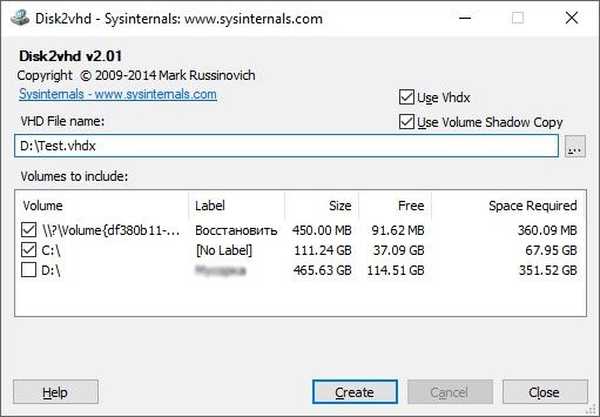
Інтерфейс програми Disk2vhd дуже простий, воно і зрозуміло, утиліти виконує одну покладену на нього функцію. Також, є можливість створювати диски * Vhdx формату - більший розмір дисків, підтримка 4К секторів, більш відмовостійкості.
Створення віртуального образу
- Ви вибираєте місце, куди буде збережений образ
- Вибираєте розділи, які Вам необхідні
- Перевіряєте потрібний формат і натискаєте Create
Швидкість "конвертації" залежить від обсягів диска і його використання. Творець програми, Марк Русинович, рекомендує зберігати образ на диск окремий від того, який ви хочете перетворити, в цьому випадку швидкість копіювання буде швидше.
Інструкція Disk2Vhd: перенесення на Hyper-V
Для прикладу роботи утиліти, спробуємо перенести систему Windows 10 на віртуальну машину Hyper-V.
Запускаємо утиліту Disk2vhd і вибираємо системний розділ і розділ завантажувача для збереження.
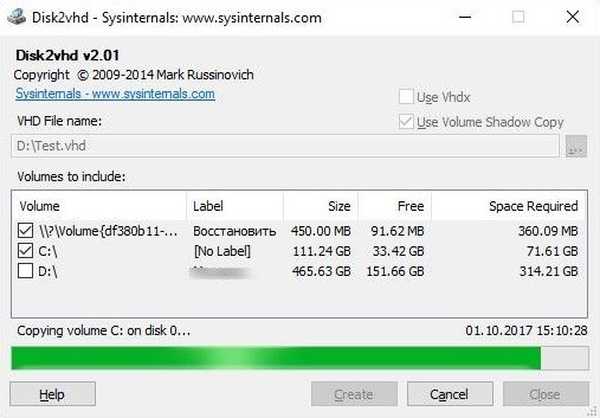
Утиліта повідомить про успішне закінчення створенні образу.
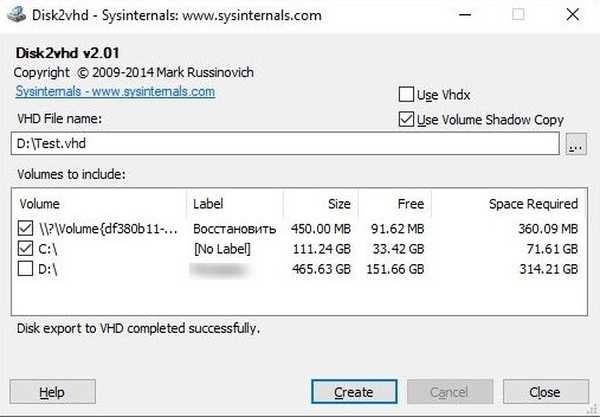
Проходимо в Диспетчер Hyper-V і створюємо нову віртуальну машину.
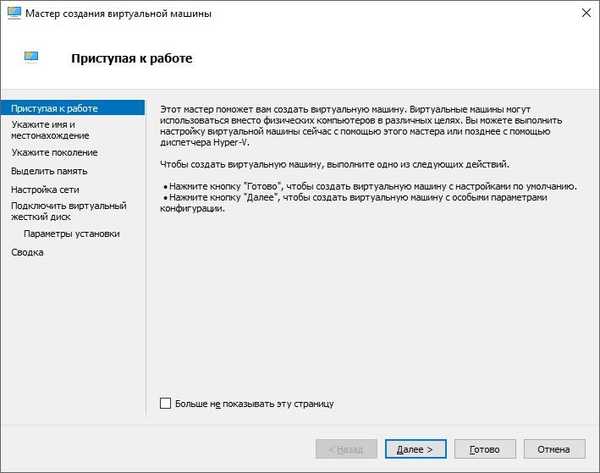
Вибираємо основні параметри для системи і на етапі вибору диска вказуємо образ, який ми підготували.
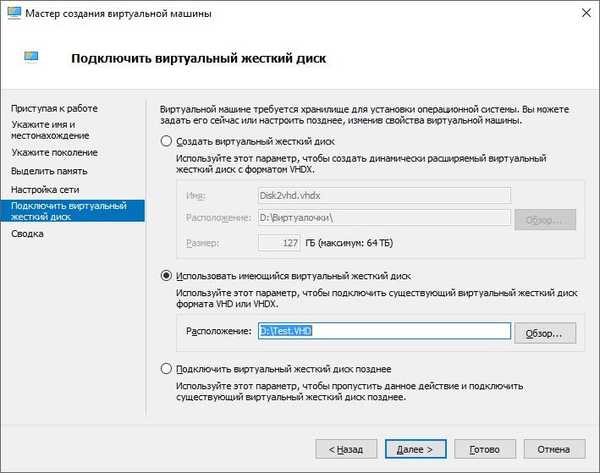
Далі створюємо віртуальну машину і запускаємо її. Після виконання всіх підготовок система буде завантажена.

Як ми бачимо, процес перенесення і запуску віртуальної машини за допомогою Disk2Vhd не дуже складний і не повинен викликати жодних труднощів у процесі використання.
Відмінного Вам дня!











